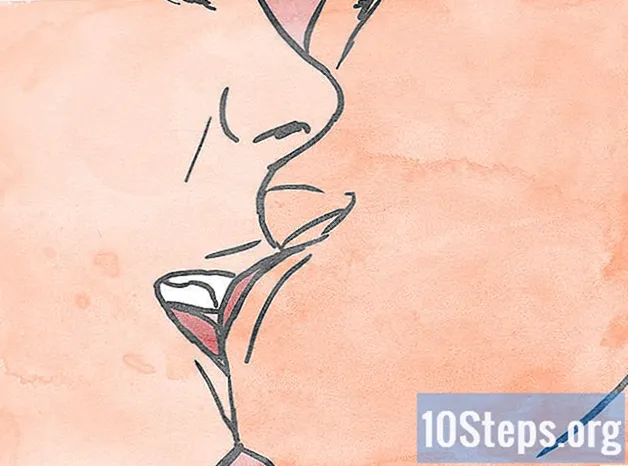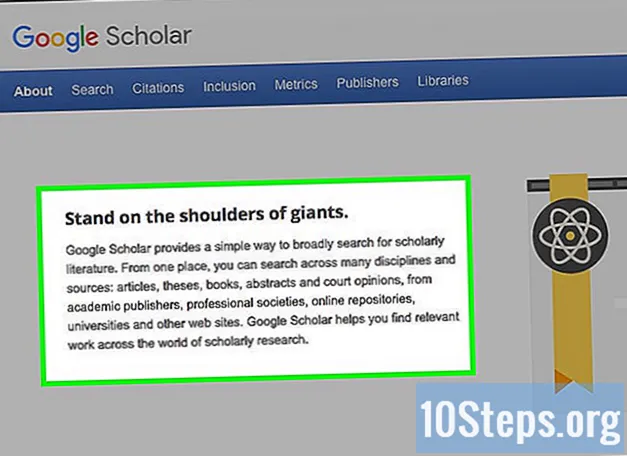Kirjoittaja:
Ellen Moore
Luomispäivä:
19 Tammikuu 2021
Päivityspäivä:
19 Saattaa 2024

Sisältö
Windows 8 tukee monenlaisia peliohjaimia. Voit myös käyttää Xbox 360 -ohjainta useiden nykyaikaisten pelien pelaamiseen. Jos sinulla on PlayStation 3 tai 4 -ohjain, voit käyttää niitä myös Windows 8: ssa joidenkin kolmansien osapuolien työkalujen avulla.
Askeleet
Tapa 1/4: Xbox 360 -ohjain
- Lataa Xbox 360 -ohjainohjelmisto Windows 7: lle. Siirry lataussivulle ja napsauta "Mitä käyttöjärjestelmää käytät?" -Valikkoa. Lataa Windows 7 -ohjelmisto Windows 8 -versiollesi (32- tai 64-bittinen). Jos et ole varma versiostasi, paina näppäimiä ⊞ Voita+Tauko ja tarkista "System Type" -merkintä. Älä huoli ohjelmistosta, jota kehitetään Windows 7: lle.
- Napsauta "Lataa" ja "Tallenna", kun olet valinnut version ja kielen.
- Napsauta hiiren kakkospainikkeella ladattua ohjelmaa ja napsauta "Ominaisuudet". Tämä avaa uuden ikkunan.
- Napsauta Yhteensopivuudet-välilehteä ja muuta yhteensopivuus Windows 7: ksi. Tämän avulla voit asentaa ohjelmiston.
- Valitse Suorita tämä ohjelma yhteensopivuustilassa -valintaruutu.
- Valitse avattavasta valikosta "Windows 7".
- Napsauta "Käytä" ja "OK".
- Avaa asennusohjelma. Kun olet muuttanut yhteensopivuusasetuksia, suorita asennusohjelma ja asenna Xbox 360 -ohjainohjelmisto noudattamalla näytön ohjeita. Sinun on käynnistettävä tietokone uudelleen asennuksen jälkeen.
- Liitä Xbox 360 -ohjain. Liitä ohjain mihin tahansa tietokoneen USB-porttiin. Yritä välttää USB-keskittimiä, koska ne eivät välttämättä tarjoa riittävästi virtaa ohjaimen käynnistämiseen.Windows tunnistaa ja asentaa ohjaimen ja sen ohjaimen automaattisesti.
- Testaa ohjaus. Kun ohjaus on kytketty, sen pitäisi toimia normaalisti. Voit testata sen ennen minkä tahansa pelin lataamista:
- Avaa Käynnistä-valikko ja kirjoita "joy.cpl". Valitse "joy.cpl" tulosluettelosta.
- Valitse Xbox 360 -ohjaimesi ja napsauta "Ominaisuudet".
- Paina painikkeita ja liikuta ohjainta tarkistamaan, näkyvätkö vastaavat ilmaisimet näytöllä.
- Määritä peli käyttämään ohjainta. Pelin asennusprosessi ohjaimen käyttöä varten vaihtelee pelikohtaisesti. Jotkut pelit tunnistavat ohjaimen automaattisesti, eikä sinun tarvitse tehdä mitään erityistä sen käyttämiseksi. Toisaalta muut pelit edellyttävät, että valitset ohjaimen "Asetukset" - tai "Asetukset" -valikosta. On myös pelejä, joissa ei ole tukea ohjaimille.
- Jos käytät Steamiä, näet kehittäjän omalta sivulta, mitkä pelit tukevat ohjauksen käyttöä.
Tapa 2/4: PlayStation 3 -ohjaus
- Poista ohjaimen allekirjoituksen vahvistus käytöstä. PlayStation 3 -ohjaimen kytkeminen Windowsiin vaatii ulkoisen ohjaimen, jota Windows 64-bittinen versio tukee. Sinun on poistettava vahvistusprosessi käytöstä, jotta ohjaus toimii. Tämä ei vaaranna käyttöjärjestelmääsi.
- Avaa "hurmaa" -palkki ja napsauta virtapainiketta.
- Pidä näppäintä painettuna ⇧ Vaihto ja napsauta "Käynnistä uudelleen".
- Napsauta "Vianmääritys" -vaihtoehtoa näkyviin tulevassa käynnistysvalikossa.
- Valitse "Lisäasetukset" ja sitten "Käynnistysasetukset".
- Napsauta "Käynnistä uudelleen" ja paina näppäintä F7 "Käynnistysasetukset" -valikossa.
- Sammuta PS3 (jos sinulla on). Jos sinulla on kytketty PS3, johon ohjain on synkronoitu, sammuta se ja kytke ohjain tietokoneeseen ensimmäisen kerran. Jos et, ohjain jatkaa PS3: n ohjaamista, vaikka se olisi kytketty tietokoneeseen.
- Liitä PS3-ohjain tietokoneeseen. Käytä tavallista miniUSB-kaapelia ja liitä ohjain tietokoneeseen. Sen pitäisi näkyä ilmaisinalueella nimellä "PS3 Control", mutta se ei ole vielä käyttövalmis.
- Lataa ja asenna ohjelmisto MotionJoy 0.7.1. Voit ladata sen ilman riskiä linkin kautta. Olet ehkä lukenut, että tämän ohjelman käyttö on vaarallista. Tämä on totta, mutta käytät sitä vain tarvittavien ohjainten asentamiseen - mikä on turvallinen menettely - ja määritä sitten ohjaus eri ohjelmalla.
- Avaa MotionJoy. Avaa ohjelma asennuksen jälkeen.
- Napsauta "Driver Manager" -välilehteä. Tämä vaihtoehto löytyy näytön yläreunasta.
- Valitse valintaruutu "Portti # 000...’. Jos se ei ole käytettävissä, tarkista, että PS3-ohjain on kytketty oikein.
- Napsauta "Asenna kaikki" -painiketta. Napsauta pyydettäessä "Install No Signed Drivers". Voit nyt sulkea MotionJoy: n eikä sinun tarvitse avata sitä uudelleen.
- Lataa Better DS3 -ohjelmisto. Tämän työkalun avulla voit määrittää PS3-ohjaimesi käyttämättä MotionJoy-ohjelmaa. Voit ladata Better DS3: n ilmaiseksi seuraavasta linkistä. Sinun on purettava ohjelma ZIP-tiedostosta. Tallenna ohjelma helposti saavutettavaan paikkaan.
- Avaa Better DS3. Sinun pitäisi nähdä PS3-ohjaimesi vasemmassa kehyksessä. Määritä se valitsemalla se.
- Napsauta "Uusi" -painiketta ja valitse "Xinput". Tämä jäljittelee Xbox 360 -ohjainta, joka on ohjain, jonka useimmat pelit tunnistavat.
- Napsauta harmaata Xbox-painiketta ja täytä ohjaimen toiminnot automaattisesti. Tämä yhdistää kaikki PS3-ohjaimesi painikkeet automaattisesti vastaamaan Xbox 360 -ohjainta. Voit tehdä muutoksia myöhemmin "Profiili" -valikossa.
- Testaa ohjaus. Napsauta "Testi" -painiketta "Profiili" -ikkunan alaosassa varmistaaksesi, että ohjaus toimii. Jos se värisee, se toimii normaalisti. Voit nyt valita ohjaimen mistä tahansa pelistä, joka tukee Xbox 360 -ohjainta.
Tapa 3/4: PlayStation 4 -ohjaus
- Lataa DS4Windows-ohjelmisto. Tämän ilmaisen ohjelmiston avulla voit liittää PS4-ohjaimen nopeasti Windows 8: een. Voit käyttää kosketuslevyä myös hiirenä. Voit ladata DS4Windowsin seuraavalta verkkosivustolta.
- Pura ohjelma ZIP-tiedostosta. Sinun pitäisi nähdä "DS4Windows" - ja "DS4Updater" -tiedostot ZIP-tiedostossa. Pura ne helposti saavutettavaan paikkaan.
- Suorita tiedosto "DS4Windows". Asennus käynnistyy. Valitse sijainti, johon profiilit tallennetaan.
- Napsauta "Asenna DS4-ohjain" -painiketta. Tämä asentaa tarvittavan DS4-ohjaimen, joka ei saisi kestää liian kauan. Ohita vaihe 2 DS4Windows-ikkunassa, koska käytät Windows 8: ta. Jos kuitenkin ilmenee ongelma myöhemmin, palaa takaisin ja noudata tätä vaihetta.
- Jos et näe tätä ikkunaa, napsauta "Ohjaimen / ohjaimen asetukset".
- Liitä PS4-ohjain tietokoneeseen. Liitä se suoraan tietokoneen USB-porttiin. Ulkoinen USB-keskitin ei välttämättä tarjoa tarpeeksi virtaa ohjaimen virran saamiseksi.
- Määritä profiilisi. Ohjain yhdistää oletusarvoisesti Xbox 360 -ohjaimeen. Profiilit-välilehden avulla voit muokata PS4-ohjaimen painikkeita mieltymystesi mukaan.
- Testaa hallintaa pelissä. Lataa peli, joka tukee Xbox 360 -ohjainta. PS4-ohjaimesi pitäisi toimia samalla tavalla kuin Xbox 360 -ohjain.
- Jotkut pelit tukevat PS4-ohjausta tarvitsematta asentaa DS4Windowsia. Jos näin on, saatat kohdata ongelmia tämän ohjelmiston käytössä. Jos näin tapahtuu, napsauta hiiren kakkospainikkeella tehtäväpalkin DS4Windows-kuvaketta ja valitse "Piilota DS4Windows".
Tapa 4/4: Yleinen USB-ohjaus
- Asenna mahdolliset mukana toimitetut ohjaimet. Jos ohjaimen mukana tulee asennus-CD, aseta se ennen sen liittämistä tietokoneeseen. Ohjainten asentaminen etukäteen voi auttaa estämään virheitä, joita Windows voi kohdata ohjausta määritettäessä. Kaikissa säätimissä ei ole asennus-CD-levyä, mutta Windowsin pitäisi pystyä asentamaan ohjaimet automaattisesti.
- Liitä ohjain tietokoneeseen. Jos et asenna ajureita edellisessä vaiheessa, Windows 8 asentaa yleisen ohjaimen. Tämän pitäisi tapahtua automaattisesti.
- Avaa "Peliohjaimet" -valikko. Avaa Käynnistä-valikko ja kirjoita "joy.cpl". Valitse "joy.cpl" tulosluettelosta.
- Valitse ohjausobjekti ja napsauta "Ominaisuudet" -painiketta. Tämän avulla voit testata ohjainta ja määrittää painikkeiden toiminnot. Napsauta "Kalibroi" -painiketta testataksesi kaikki toiminnot. Voit nyt käyttää yleistä USB-ohjainta kaikissa sitä tukevissa peleissä.